 (Crédit image : Sony)Aller à :
(Crédit image : Sony)Aller à :
- Installation du SSD PS5 – guide étape par étape
Si vous vous demandez comment installer un SSD M.2 dans une PS5, vous avez sans doute entendu dire que vous pouvez ajouter du stockage interne à votre console grâce à une mise à jour du firmware. C’est un soulagement, car beaucoup d’entre nous avec une PS5 ont déjà rempli ces 825 Go d’espace initial et comptent sur un lecteur externe pour les jeux PS4 et le stockage des éléments inutilisés. Une fois que vous avez pris votre décision sur le meilleur SSD PS5 à ajouter à votre console, vous devez savoir comment fonctionne le processus d’installation du SSD PS5. Sony a publié un guide vidéo pour cela, mais si vous préférez une procédure pas à pas, voici comment installer un SSD dans une PS5.
Aussi, pour clarifier – l’ajout d’un SSD PS5 à votre console est une extension, plutôt qu’un remplacement pour le lecteur interne existant comme c’était le cas avec PS3 et PS4. Cela signifie que vous pourrez toujours utiliser le stockage SSD d’origine de 825 Go par la suite, en plus du nouvel espace que vous avez ajouté avec votre SSD M.2.
Installation du SSD PS5 – guide étape par étape
1. Assurez-vous d’avoir le bon SSD pour PS5

(Crédit image : Sony)
Tout d’abord, assurez-vous que le SSD M.2 que vous envisagez d’installer a une structure de refroidissement qui répond aux spécifications requises pour PS5 – vous pouvez obtenir plus de détails à ce sujet auprès du support PlayStation. Si vous installez votre propre dissipateur thermique sur le SSD M.2, assurez-vous de suivre attentivement les instructions du fabricant et que les connexions ne sont en aucun cas couvertes.
2. Assurez-vous que votre firmware PS5 est à jour
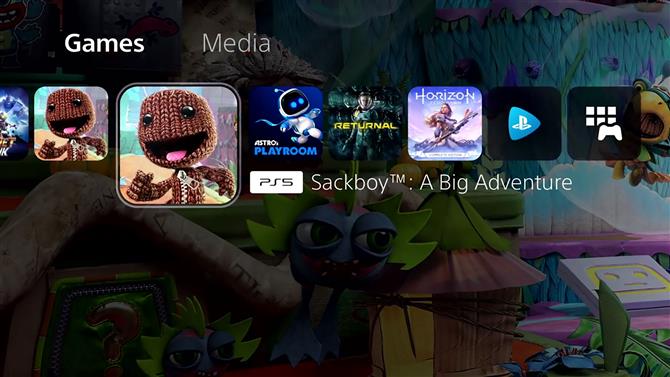
(Crédit image : Sony)
Assurez-vous que votre PS5 est mise à jour avec la dernière version du micrologiciel et vérifiez que tout fonctionne correctement avant d’éteindre votre console. Retirez la base et tous les câbles connectés, puis attendez qu’elle refroidisse si nécessaire.
3. Retirez le panneau latéral de la PS5

(Crédit image : Sony)
Touchez un objet métallique mis à la terre avant de commencer, pour disperser toute électricité statique qui pourrait endommager les composants internes délicats. Placez la PS5 avec le logo PS vers le bas et le bouton d’alimentation loin de vous, idéalement sur une surface douce pour éviter de rayer le panneau supérieur. Retirez le panneau inférieur en soulevant le coin inférieur droit et en le faisant glisser vers votre gauche – consultez notre guide séparé sur la façon de remplacer les panneaux PS5 si vous avez besoin d’aide à ce sujet.
4. Retirez le couvercle d’extension PS5

(Crédit image : Sony)
Utilisez un tournevis cruciforme n°1 pour retirer la vis qui maintient le couvercle d’extension en place, en prenant soin de ne pas laisser tomber la vis à l’intérieur de la PS5 une fois qu’elle est sortie. Retirez le couvercle de la fente et placez-le de côté.

(Crédit image : Sony)
Vous pouvez maintenant voir à l’intérieur de la baie d’extension, retirez délicatement la vis de la fente d’extrémité et placez-la de côté, puis déplacez l’entretoise qu’elle tenait dans la fente correspondant à la taille de votre SSD M.2.
5. Insérez le SDD dans la PS5

(Crédit image : Sony)
En tenant le bord arrière de votre SSD M.2, alignez-le avec l’encoche sur le terminal puis à partir d’une position diagonale insérez-le fermement à fond.

(Crédit image : Sony)
Une fois le SSD M.2 inséré, inclinez-le vers le bas puis verrouillez-le au-dessus de l’entretoise à l’aide de la plus petite vis que vous avez retirée auparavant.

(Crédit image : Sony)
6. Remettez les coques PS5 en place

(Crédit image : Sony)
Ensuite, refixez le couvercle d’extension à l’aide de la plus grosse vis que vous avez retirée précédemment. Enfin, remettez le panneau inférieur sur la PS5, en le plaçant légèrement sur le dessus, puis en le faisant glisser vers votre droite – vous entendrez un clic pour confirmer qu’il est bien en place.

(Crédit image : Sony)
Maintenant que vous avez installé avec succès un SSD M.2 dans votre PS5, remettez la base et tous les câbles, puis mettez-le sous tension. Vous serez accueilli avec un guide de formatage, où il vous suffit de suivre les instructions pour préparer votre SSD M.2 à l’utilisation. Une fois configuré, vous pouvez transférer vos jeux et applications existants vers le stockage étendu nouvellement installé, ainsi que configurer votre PS5 pour y installer automatiquement de nouveaux jeux et applications. Profitez de tout cet espace supplémentaire !
Manette PS4 sur PS5 | Transférer des jeux PS4 vers PS5 | Codes d’erreur PS5 | Mode veille PS5| Jouer à des jeux PS4 sur PS5 | Désactiver le retour haptique des déclencheurs adaptatifs PS5 | Comment désactiver la PS5 | Transférer des jeux sur le disque dur PS5 | Pourquoi ma manette PS5 ne se charge-t-elle pas ? | Télécharger les sauvegardes PS4 sur PS5
